はじめに
WordPressでブログを投稿しようとしたら、急に「更新に失敗しました。現在オフラインのようです。」というメッセージが編集画面の上部に出てブログが投稿できなかったことはありませんか?この状況に陥ることは稀なケースではないようで、検索すると同様の症状で困っている方がたくさんいることがわかります。原因はいくつかあるようですが、今回は私の場合の解決策をお伝えします。
<WordPress>
初学者向けの超基礎的な記事もあります。是非合わせてお読みください。
▶WordPress:テスト環境を構築する
原因(私の場合)
今回、取り上げるのは投稿画面で更新や公開をしようとすると、画面上部に以下のようなメッセージが表示されて記事の更新や公開ができないケースです。

この状況に陥ると、何度「公開」ボタンを押したところでずっとエラーメッセージが表示され続けるだけとなってしまいます。
いくつかの原因が考えられるようですが、私の場合はサイトアドレス(URL)の設定が間違っていたことが原因でした。
対処方法
サイトURLの設定が間違っていた場合の対処方法は簡単です。まずは、投稿画面を抜ける必要があります。「更新」や「公開」ボタンは効かない状況でも、「プレビュー」ボタンが効くことがあります。
これを試して、編集内容の保存を試みましょう。これで無理であればひとまず編集内容はあきらめて、「更新」「公開」ができるように環境を修復することにしましょう。
サイトアドレス(URL)」は、WordPressメニューの「設定」→「一般」からアクセスできます。ここのURLを確認して正しいものに書き換えてください。

私の場合はこれを見直すことで、無事、「更新」「公開」ができるようになりました。
考えられるその他の原因
今回ご紹介した方法は万能ではなく、いろんなケースが考えられます。他の皆さんも様々な原因・対処方法を記載していますので、この方法で解決しない場合はいろいろ調べてみてください。ここでも考えられる原因をいくつか挙げておきます。
- ブラウザのキャッシュの問題
ブラウザのキャッシュやCookieを消してみると治るケース - プラグインの問題
直近でプラグインのインストール・有効/無効を切り替えていたら、プラグインの可能性も高い
などもあるようです。その他、クラシックエディタに戻すと治った、というような記事も多くあったので、環境によってはこれで解決することもあるようですね。

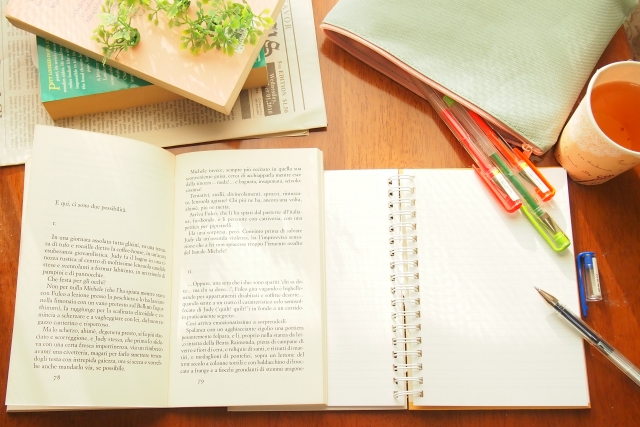
コメント